Tabla de contenidos
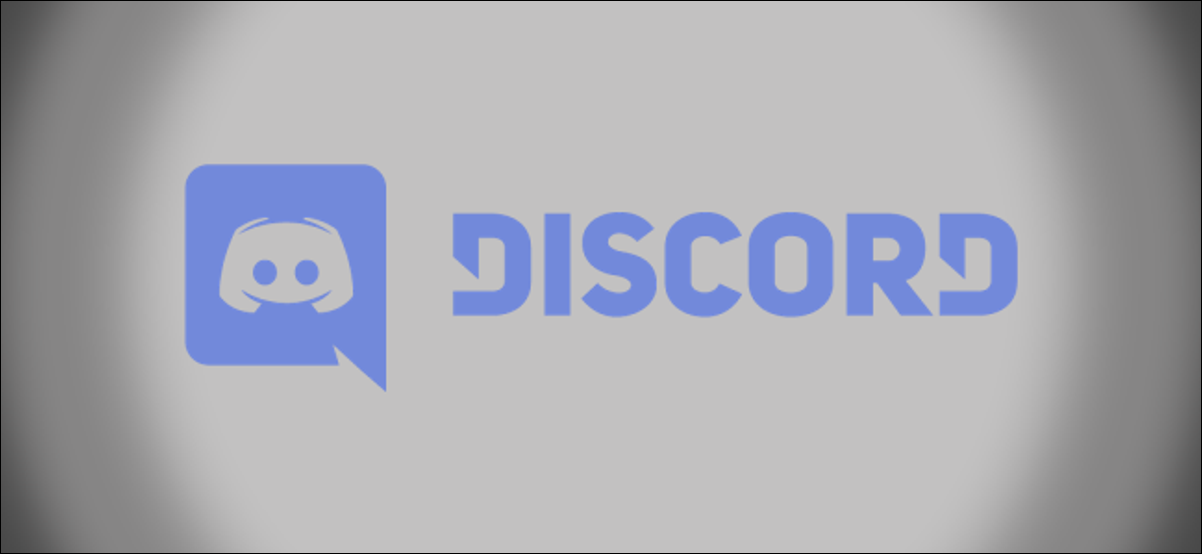
Discord es una excelente aplicación de chat gratuita que puede usar cualquier persona y no solo los jugadores. Puede usar la función Go Live de Discord para transmitir Netflix (u otra fuente de video) y ver películas con sus amigos. Así es como funciona.
Antes de comenzar, debe actualizar su aplicación Discord en su PC o Mac con Windows 10, crear un nuevo servidor Discord e invitar a sus amigos a unirse a él.
Cómo agregar un navegador o una aplicación de Netflix como un juego a Discord
Discord no detecta ni usa su fuente de transmisión de Netflix (el navegador o la aplicación) automáticamente. Deberá agregarlo como un juego a Discord y mantenerlo activo siempre que desee transmitir una película o un programa de televisión.
Inicie la aplicación Discord y haga clic en el icono de engranaje en la esquina inferior izquierda junto a su nombre de usuario de Discord.
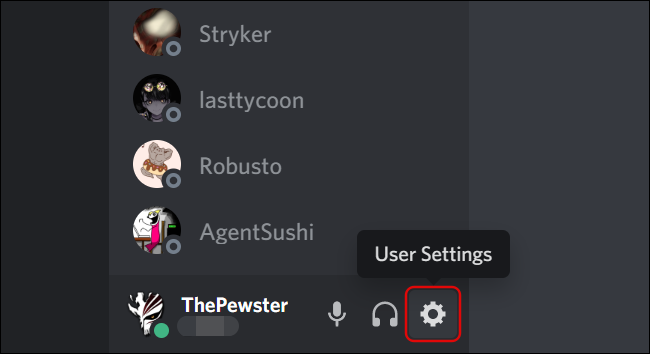
Cuando se abra la Configuración, haga clic en la pestaña «Actividad del juego» a la izquierda debajo del encabezado «Configuración del juego».
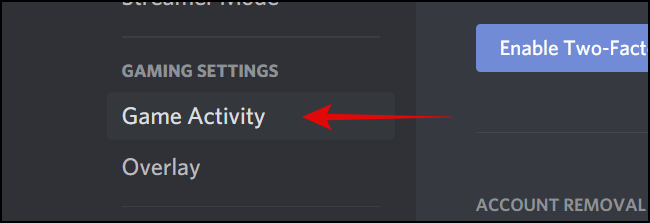
En el panel derecho, haga clic en el hipervínculo «Agregar» junto al texto «No veo su juego» para revelar el menú desplegable para agregar el navegador.
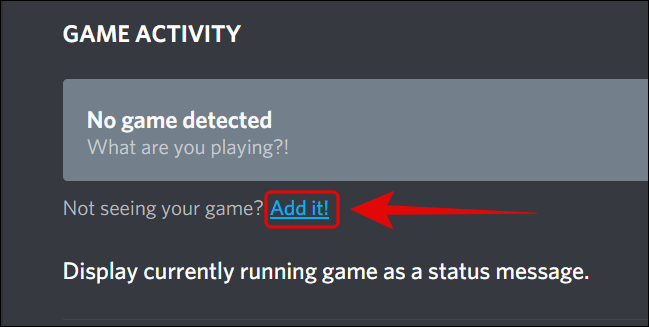
Haga clic en la flecha hacia abajo para revelar la lista de aplicaciones que Discord puede detectar. Elija el navegador web (Google Chrome, Microsoft Edge o Mozilla Firefox) que desea utilizar para la transmisión de video.
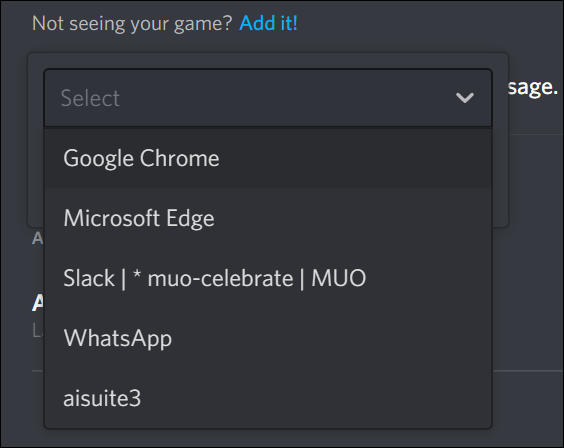
Nota: Debe mantener el navegador correspondiente ejecutándose en segundo plano para verlo en la lista desplegable en Discord.
Después de elegir un navegador, haga clic en el botón «Agregar juego» para agregarlo como un juego a su servidor.
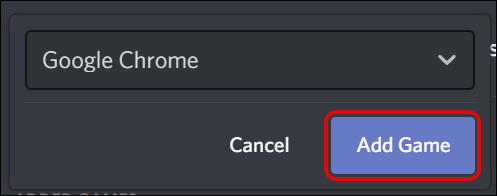
Según la opción que elijas, Discord la seleccionará y mostrará una etiqueta de «Reproduciendo ahora» debajo.
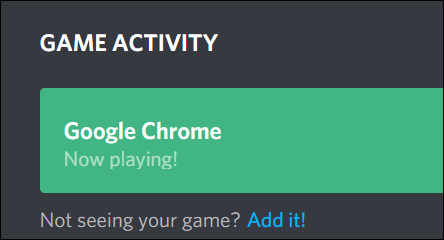
Presione la tecla Esc para salir del menú Configuración. Antes de continuar, desactivemos la aceleración de hardware en el navegador que eligió para transmitir Netflix.
Deshabilitar la aceleración de hardware en el navegador
Cuando use Google Chrome, Mozilla Firefox o Microsoft Edge para transmitir Netflix u otra plataforma de video, deberá desactivar la Aceleración de hardware. De lo contrario, la transmisión de la aplicación Discord solo mostrará una pantalla negra a los espectadores.
Google Chrome
En Chrome, haga clic en el ícono de menú de tres puntos que se encuentra en la esquina superior derecha de la ventana y luego seleccione «Configuración».
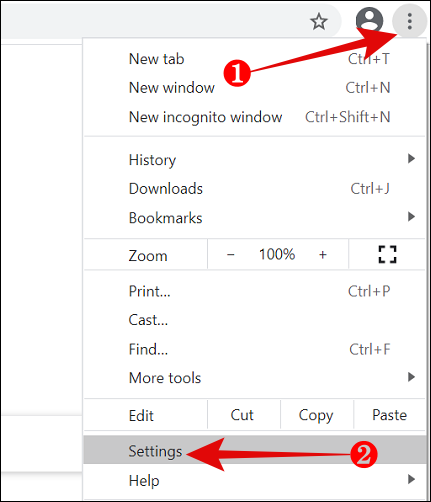
Desplácese hacia abajo para hacer clic en «Avanzado».
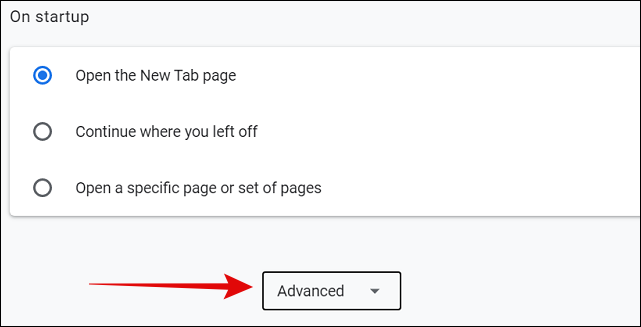
Vaya a la sección Sistema y desactive la configuración «Usar aceleración de hardware cuando esté disponible». Luego haga clic en «Relanzar» para reiniciar el navegador.
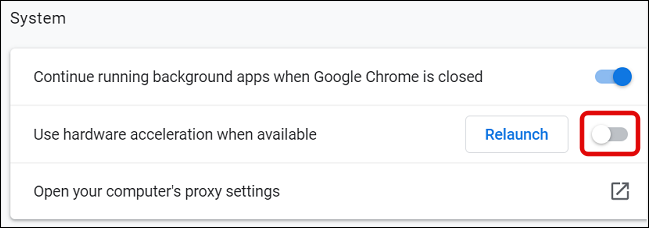
Microsoft Edge
Si planea usar Microsoft Edge, enciéndalo y haga clic en el ícono de menú de tres puntos que se encuentra en la esquina superior derecha de la ventana.
![]()
Seleccione «Configuración».
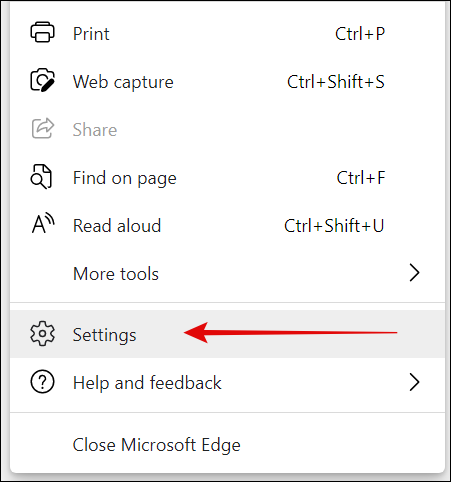
A continuación, seleccione «Sistema» en el panel de navegación de la izquierda.
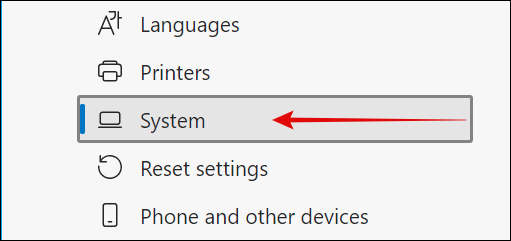
En el panel derecho, desactive la opción «Usar aceleración de hardware cuando esté disponible» y luego presione «Reiniciar» para aplicar los cambios.

Mozilla Firefox
Inicie Firefox y haga clic en el ícono de menú de tres barras que se encuentra en la esquina superior derecha de la ventana.
![]()
En el menú, haga clic en «Opciones».
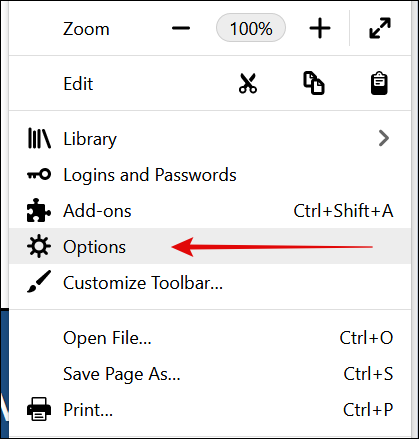
Desplácese hacia abajo hasta la sección Rendimiento hasta que vea la casilla de verificación «Usar la configuración de rendimiento recomendada» y desmárquela. Eso revela otra casilla de verificación para «Usar aceleración de hardware cuando esté disponible». Desmarque esa casilla también.
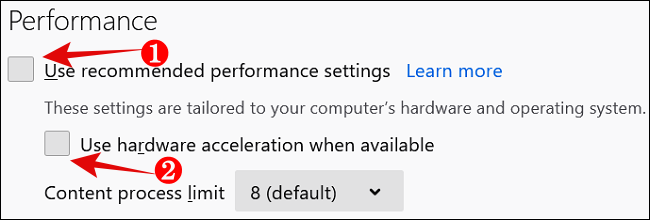
Cómo transmitir Netflix y compartir pantalla con Discord
Después de realizar los cambios necesarios en su navegador, abra Netflix en el navegador de su elección. Inicie sesión y reproduzca cualquier video.
A continuación, vaya al servidor de Discord que creó para transmitir Netflix para ver películas con sus amigos. Haga clic en el icono Compartir pantalla ubicado justo encima de la Configuración de usuario para ajustar la configuración de video de la transmisión.
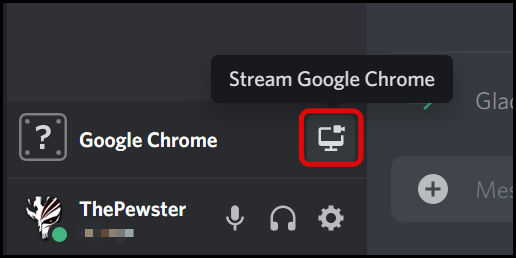
Aparecerá la ventana de configuración de Screen Share. La aplicación elige automáticamente una resolución de 720p, junto con una velocidad de fotogramas de 30 fotogramas por segundo.
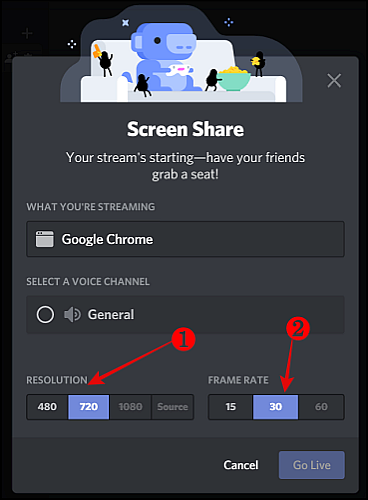
Debe registrarse y usar una cuenta de Discord Nitro para desbloquear una velocidad de fotogramas más alta (60 fps) y una resolución de 1080p para su transmisión. Este servicio premium cuesta $ 9,99 por mes.
Después de eso, elija el canal de voz al que desea transmitir y presione el botón «Transmitir en vivo» en la parte inferior derecha de la ventana.
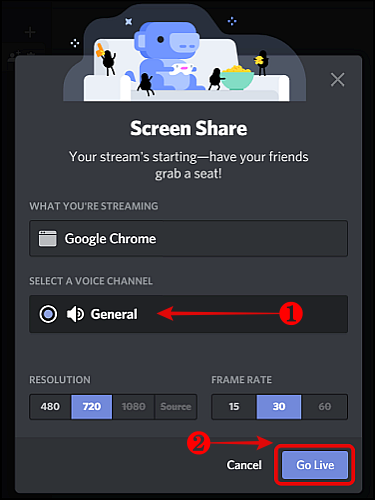
Esto iniciará la transmisión en vivo de la película de Netflix utilizando el navegador o la aplicación que elija. Discord mostrará una pequeña vista previa de la transmisión dentro de la ventana de la aplicación Discord.
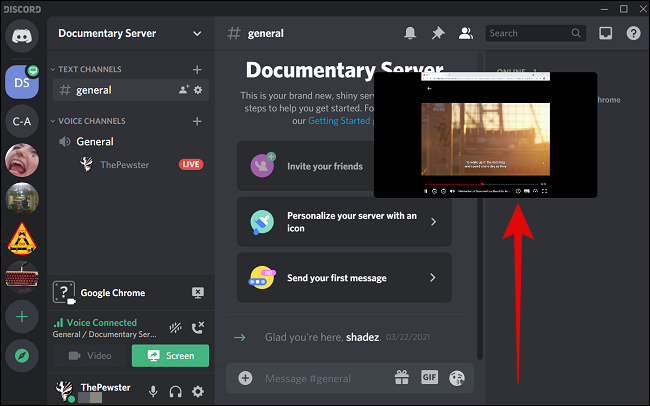
A continuación, pida a sus amigos que se unan a la transmisión en vivo haciendo clic en su nombre de Discord debajo del canal de voz activo del servidor respectivo. Así es como aparecerá la transmisión de Netflix en la aplicación Discord de tus amigos.
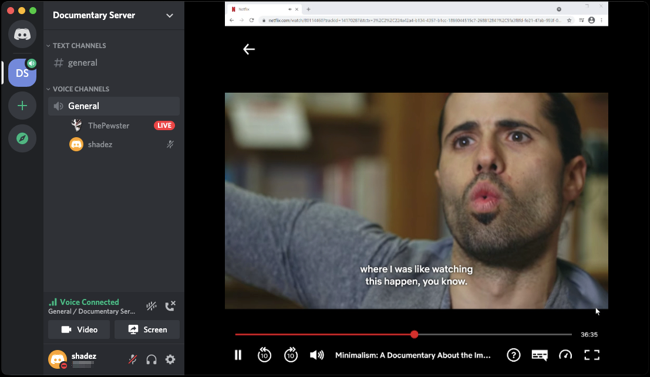
Eso es. Usted y sus amigos pueden disfrutar viendo las mismas películas y programas de TV de Netflix a través de su servidor Discord.


